Сделать однозначный вывод по таким программам, как медиапроигрыватели, сложно. Поэтому мы еще раз, парой строчек, опишем каждую из протестированных и объясним, чем аргументирована ее позиция в рейтинге. Начнем.
Combo Player – популярный видеоплеер с простым управлением и завидным функционалом. Здесь нет выпадающего меню с настройками на половину экрана, но есть все, что нужно пользователю: простой русскоязычный интерфейс, поддержка базовых форматов аудио и видео, проигрывания фильмов с торрентов во время закачки, возможность просматривать потоковое видео с камер и стримминг-сервисов.
Менеджер загрузок, большое количество радиостанций и 22 ТВ-канала выступают приятными бесплатными бонусами, хотя многие поклонники приложения оформляют подписку на дополнительные телеканалы и отказываются от кабельного в квартире. Зачем платить за отдельный провод, если более полный пакет можно получить даже дешевле?!
BS.Player – программа для просмотра видео в высоком качестве. Лишена поддержки торрентов, ТВ и радио, но отлично выполняет свое главное предназначение – открывает фильмы и музыку. У неё только 1 существенный минус – наличие дорогой профессиональной версии, без покупки которой вы даже не повысите скорость воспроизведения и будете постоянно закрывать рекламные баннеры на экране. Другие плееры, к счастью, абсолютно бесплатные.
KMPlayer и Daum Potplayer сложно воспринимать как что-то отдельное. В конце концов, Daum создал один из бывших разработчиков KMP, но сориентировал «детище» на другой путь. Фишка Potplayer заключается в следовании современным тенденциям касательно функций: преобразование 2D в 3D, поиск в интернете субтитров, встроенные спецэффекты, поддержка плейлистов ТВ-каналов записи передач и захвата видео с экрана. KMPlayer — медиаплеер, который продолжает оперировать традиционными возможностями, но быстрее открывается, содержит больше кодеков и самых разных настроек воспроизведения, поддерживает множество фильтров и плагинов.
VLC media player — полностью бесплатный плеер для компьютера под управлением любой популярной ОС: платформы Windows, Max, Unix, портативных устройств (планшетов и смартфонов на Android, iOS). В ряде случаев, он затыкает за пояс всех конкурентов, прекрасно работает с офлайн медиатеками, дает возможность проигрывать видео режиме реального времени, читает недокачанные и битые mp3, avi, но, на наш взгляд, имеет проблемы с интерфейсом, скоростью работы и воспроизведением DVD, которыми многие до сих пор пользуются.
GOM Player – простой и понятный, красивый и качественный проигрыватель с полностью стандартными функциями. На фоне конкурентов, его «фишки» не выглядят выдающимися, а всплывающая реклама во время просмотра загруженных фильмов объясняет падение в рейтинге. Но разработчикам приложения есть куда стремиться, в сравнении со следующими «конкурсантами» оно выглядит перспективным.
Light Alloy Media Player – легкий и нетребовательный популярный плеер в лаконичном дизайне без аппаратного ускорения, гарантирующего высокую производительность и прочих не всегда нужных особенностей авторского софта. Среди главных преимуществ решения выделим удобный таймлайн, переключение между субтитрами и окошко предварительного просмотра контента видео как на Ютубе. Здесь минимум настроек, но все нужные и важные.
Zoom Player Free – единственный требующий отдельной русификации плеер. От аналогов отличается превосходным DVD-меню, поддержкой MP3 ID3 тэгов, системой шумоподавления для ТВ-тюнера (улучшения качества записи и исправления ошибок) и функцией запоминания места окончания просмотра фильма. Также, по утверждениям разработчиков, последняя версия видео плеера быстрее открывает файлы в высоком разрешении.
Media Player Classic
поставляется в комплекте с бесплатными кодеками. Быстро открывает любые форматы (mp3 swf, divx, dvd, vcd, avi, mkv, ogg, mp4, mpeg и т.д.) при условии установки K-lite Mega и редко вылетает. Внешний вид сдержанный, кроме выполнения прямых обязанностей, ничем похвастаться не может.Windows Media Player используется там, где нельзя поставить нормальный проигрыватель. Программа интегрирована в Windows, поэтому всегда под рукой. Хорошо работает с DVD и несколькими форматами, но пока она запускает фильм, можно прочесть книгу, по которой его снимали (простите, Майкрософт, но это правда, системных ресурсов он «ест» немало). Как для стокового проигрывателя Windows, результат ожидаемый, однако к когорте лучших бесплатных решений он не относится.
VLC Media Player
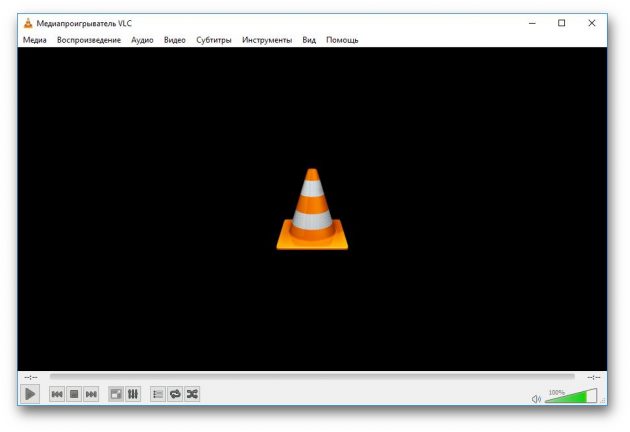
Этот популярный медиаплеер умеет, помимо прочего, исправлять повреждённые видеозаписи.
Для начала попробуем просто открыть повреждённый видеофайл в VLC. Плеер выдаст сообщение об ошибке.
Щёлкните на «Построить индекс, затем проиграть». Построение индекса видеофайла может занять немало времени. Но в большинстве случаев этих действий достаточно — файл откроется.
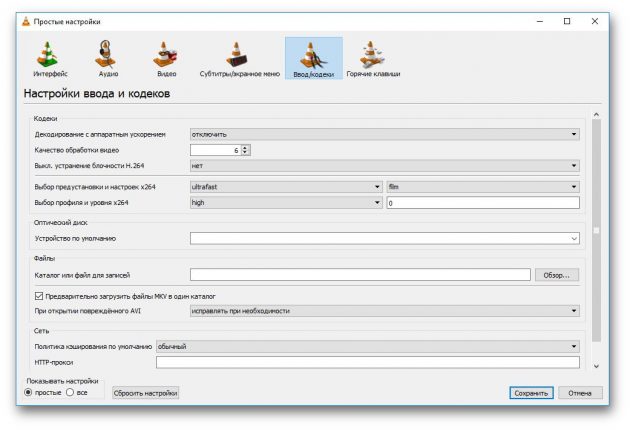
Если у вас много повреждённых видеофайлов и вы не хотите открывать их по одному, зайдите в настройки плеера и в разделе «Ввод / Кодеки» выберите «Исправлять при необходимости».
freesoft.ruУчтите, что VLC не исправляет ваш файл, а создаёт его временную исправленную копию, которая пропадает после завершения воспроизведения. Если вы попытаетесь открыть файл в другом проигрывателе, он не сможет воспроизвестись. Чтобы сделать исправленную копию повреждённого файла, выберите в меню «Медиа» → «Сохранить или конвертировать» и конвертируйте файл в другой формат. Или в тот же.
Загрузить VLC →
Stellar Phoenix Video Repair
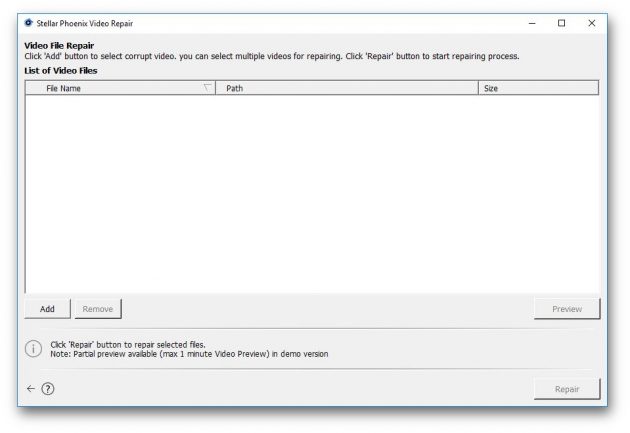
Эффективное средство восстановления медиафайлов для Windows и Mac. Но цена кусается, так что приобретать его стоит только в том случае, если вы постоянно работаете с повреждёнными видеозаписями. Может восстанавливать файлы в формате MP4, MOV, 3GP, M4V, M4A, 3G2 и F4V. Бесплатная версия позволяет восстанавливать файлы размером до 10 МБ. Полная версия стоит 69,99 доллара.
Загрузить Stellar Phoenix Video Repair →
DivFix++
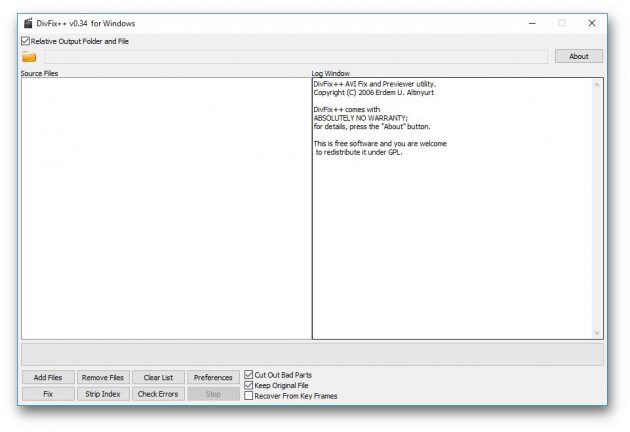
Программа DivFix++ давно не обновлялась, но тем не менее прекрасно работает. Она может восстанавливать только AVI, но с этим она справляется хорошо. Просто загрузите и распакуйте приложение, добавьте повреждённые файлы и нажмите на кнопку Fix.
Загрузить DivFix++ →
DivX Repair
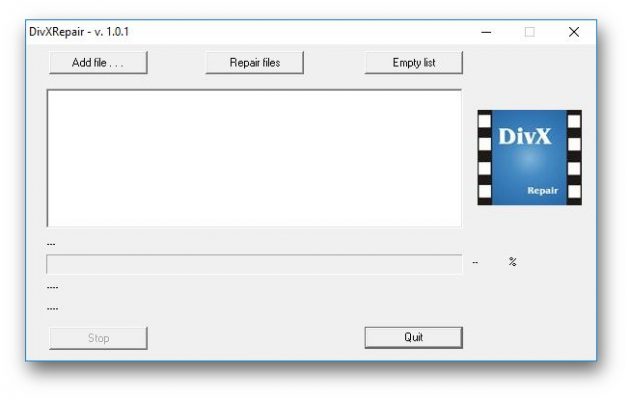
Ещё одна бесплатная программа для восстановления повреждённых медиафайлов. Её преимущество в том, что она может восстановить несколько видео за раз.
Загрузить DivXRepair →
Get My Videos Back
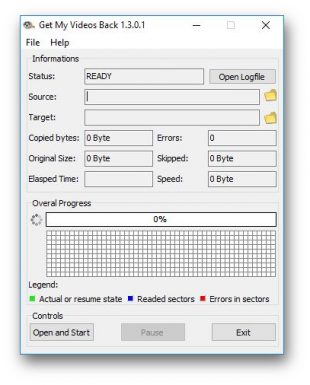
Это бесплатное приложение, поддерживающее файлы DivX, FLV, MP4, 3GP, AVI и MPEG. Помимо восстановления видеофайлов, умеет исправлять файлы, скопированные с повреждённых CD и DVD.
Загрузить Get My Videos Back →
Video Repair
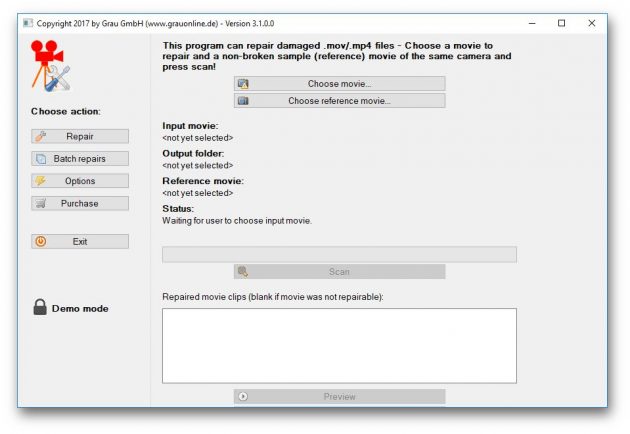
Неплохое приложение для восстановления видео. Правда, оно стоит 99 евро. В бесплатном варианте Video Repair восстанавливает только половину вашей видеозаписи.
Но есть возможность обмануть это приложение, подсунув ему файл удвоенного размера. Откройте командную строку через меню «Пуск» и перейдите в ней в нужную папку. Для этого щёлкните правой кнопкой мыши с зажатой клавишей Shift по директории, где хранится повреждённый файл, скопируйте её путь и введите в открывшуюся командную строку команду:
cd путь_к_папке
Затем введите следующее:
copy/b имя_файла.mp4+имя_файла.mp4 имя_двойного_файла.mp4
Будет создан двойной видеофайл. Скормите его Video Repair. Так как приложение восстановит только половину, у вас получится восстановленный оригинальный файл.
Загрузить Video Repair →
Не вышло восстановить файл одним из способов — попробуйте другой. Если знаете другие варианты решения проблемы, поделитесь ими в комментариях.
| Формат | Название |
| .264 | Временный видео-файл MPEG-4 |
| .264 | IP/CCTV Video File |
| .3g2 | Файл мультимедиа 3GPP2 |
| .3gp | Файл мультимедиа 3GPP |
| .3gp2 | Файл мультимедиа 3GPP |
| .3gpp | Файл мультимедиа 3GPP |
| .3gpp2 | Файл мультимедиа 3GPP2 |
| .3mm | Файл проекта 3D Movie Maker |
| .3p2 | Файл мультимедиа 3GPP |
| .60d | Видео-файл CCTV |
| .787 | Видео-файл AVTECH CCTV |
| .890 | Файл субтитров Cavena |
| .aaf | Файл данных мультимедиа Avid |
| .aec | Файл кодирования видео Cinema 4D/After Effects |
| .aep | Проект After Effects |
| .aepx | XML-файл проекта Adobe After Effects |
| .aet | Шаблон проекта Adobe After Effects |
| .aetx | XML-шаблон проекта Adobe After Effects |
| .ajp | Видео-файл CCTV |
| .ale | Файл библиотеки видео-файлов Avid |
| .am | Файл данных Anark Media Studio |
| .amc | Видео-файл AMC |
| .amv | Видео-файл Anime |
| .amx | Видео или анимация Adobe Motion Exchange |
| .anim | Анимация Amiga |
| .anx | Файл формата обмена Annodex |
| .arcut | Файл видео-данных Adobe Prelude |
| .arf | Расширенный файл видео-данных WebEx |
| .asf | Файл мультимедиа ASF |
| .asx | Ярлык к мультимедиа-файлу ASF |
| .av | Файл данных видеонаблюдения |
| .avb | Файл Avid |
| .avc | Видеосценарий Avid Media Composer |
| .avchd | Видео-файл AVCHD |
| .ave | Файл исходной записи видеонаблюдения Avigilon Control Center |
| .avi | Видеозапись AVI |
| .avp | Файл проекта Avid |
| .avs | Системный файл для визуализации приложений |
| .avs | Скрипт AviSynth |
| .avv | Библиотека Avid Media Composer |
| .axm | Объект AXMEDIS |
| .bdm | Файл данных Advanced Video Coding High Definition |
| .bdmv | Описание структуры Blu-ray диска |
| .bdt2 | Документ BEEDOCS Timeline 3D 2 |
| .bdt3 | Документ BEEDOCS Timeline 3D 3 |
| .bik | Видео-файл BINK |
| .bik2 | Bink Video 2 File |
| .bin | Бинарный видео-файл |
| .bix | Видео-файл Kodicom |
| .bk2 | Bink Video 2 File |
| .blz | Файл видеозаписи сеанса TeamViewer Blizz |
| .bmc | Файл проекта Bolide Movie Creator |
| .bmk | Файл видеозакладки PowerDVD |
| .bnp | Файл данных видеокамеры Sony |
| .box | Видео-файл Kodicom |
| .bs4 | Видеозапись Mikogo |
| .bsf | Видео-файл Blu-ray AVC |
| .bu | Видео-файл Samsung CCTV |
| .bvr | Видео-файл Blue Iris |
| .byu | Файл анимации Brigham Young University |
| .camproj | Файл проекта Camtasia Studio |
| .camrec | Видеозапись Camtasia Studio |
| .camv | Видео-файл Camtasia |
| .ced | Файл видео-метаданных цифровой камеры JVC |
| .cel | Анимация в формате FLIC |
| .cine | Видео-файл с цифровой камеры Phantom |
| .cip | Файл субтитров Cavena |
| .clk | Видеофайл ClickView |
| .clpi | Информация о видео-файлах Blu-ray |
| .cme | Зашифрованный видеофайл в формате Command Multimedia Evidence |
| .cmmp | Проект Camtasia MenuMaker |
| .cmmtpl | Шаблон Camtasia MenuMaker |
| .cmproj | Файл проекта Camtasia |
| .cmrec | Файл записи экрана Camtasia |
| .cpi | Информационный файл видеоклипа AVCHD |
| .cpvc | Файл видео композиции Adobe Captivate |
| .cst | Файл кэша Director External |
| .cx3 | Видео-файл CMS |
| .d2v | Файл проекта DVD2AVI |
| .d3v | Видео-файл Datel |
| .dad | Файл видеозаписи IMS200 |
| .dash | Видео-файл MPEG-DASH |
| .dat | Видео-файл VCD |
| .dav | Видео-файл DVR365 |
| .dce | Видеофайл DriveCam |
| .dck | Мультимедиа-презентация Resolume |
| .dcr | Файл видеозаписи Liberty |
| .dcr | Видеофайл Digital Court Recorder |
| .dif | Видео-файл DIF |
| .dir | Анимация Adobe Director |
| .divx | Кодированный видео-файл DivX |
| .dlx | Видео-файл Sony VDU |
| .dmb | Видео-файл DMB AF |
| .dmsd | Файл проекта Roxio MyDVD |
| .dmsd3d | Файл проекта 3D-диска Roxio MyDVD |
| .dmsm | Файл видео-проекта VideoWave |
| .dmsm3d | Проект 3D видео-файла VideoWave |
| .dmss | Файл проекта слайд-шоу VideoWave |
| .dmx | Файл проекта Source Filmmaker |
| .dpa | Анимация DrawPlus |
| .dpg | Видео-файл Nintendo DS |
| .dream | Анимированные обои рабочего стола DreamMaker |
| .dsy | Видеофайл Besta |
| .dv | Цифровой видео-файл |
| .dv-avi | Видео-файл Microsoft DV-AVI |
| .dv4 | Видео-файл Bosch Security Systems CCTV |
| .dvdmedia | Файл цифровой копии DVD- диска в RipIt |
| .dvr | Видео-файл DVR (Windows Media Center) |
| .dvr-ms | Видеозапись Microsoft |
| .dvx | Видео-файл DivX |
| .dxr | Защищенный видео-файл Macromedia Director |
| .dzm | Шаблон DVD-меню DirectorZone |
| .dzp | Файл данных записываемого диска PowerDirector |
| .dzt | Файл меню DVD-диска (DirectorZone) |
| .edl | Файл истории редактирования видео |
| .evo | Видеозапись SeeVogh Player |
| .evo | Видео-файл HD DVD |
| .exo | Файл части видео YouTube для автономного воспроизведения |
| .exp | Файл видеозаписи с видеорегистраторов серии DX |
| .eye | Видеозапись Eyemail |
| .eyetv | Файл видеозаписи EyeTV |
| .ezt | Файл субтитров EZTitles |
| .f4f | Фрагмент видео-файла FLV |
| .f4m | Файл спецификации Adobe Flash Media |
| .f4p | Защищенный файл мультимедиа Adobe Flash |
| .f4v | Видео-файл MP4 (Adobe Flash) |
| .fbr | Видеозапись FlashBack |
| .fbr | Файл записи экрана Mercury Screen Recorder |
| .fbz | Видеозапись FlashBack |
| .fcarch | Архив резервной копии видео Final Cut Pro |
| .fcp | Проект редактирования видео Final Cut Pro |
| .fcproject | Проект редактирования видео Final Cut Pro X |
| .ffd | Файл видеопроекта ffDiaporama |
| .ffm | Файл мультимедиа потока FFmpeg |
| .flc | Анимация FLIC |
| .flh | Анимация FLIC |
| .fli | Анимация FLIC |
| .flic | Анимация в формате FLIC |
| .flv | Видео-файл Flash |
| .flx | Анимация FLIC |
| .fpdx | Файл проекта анализа видео тренировок Utilius |
| .ftc | Файл данных анимации FluxTime |
| .fvt | Видеофайл в формате Fast Search & Transfer (FAST) |
| .g2m | Файл записи видеосеанса GoToMeeting |
| .g64 | Видеофайл в формате Genetec |
| .g64x | Видеофайл в формате Genetec |
| .gcs | Файл видеопроекта Cineform Studio |
| .gfp | Защищенный файл мультимедиа GreenForce-Player |
| .gifv | Файл GIF-видео в формате GIFV |
| .gl | Анимация GRASP |
| .gom | Файл мультимедиа GOM Player |
| .grasp | Анимация GRASP |
| .gts | Видео-файл CaptiveWorks PVR |
| .gvi | Видео-файл Google |
| .gvp | Указатель Google Video |
| .gxf | Файл данных в формате General eXchange |
| .h364 | Видео-файл H.264 |
| .hdmov | Видео-файл QuickTime HD |
| .hdv | Видео-файл HD |
| .hevc | Файл видео в формате кодирования HEVC |
| .hkm | Видео-файл Havok |
| .ifo | Файл информации о диске DVD-Video |
| .imovieproj | Файл проекта iMovie |
| .inp | Файл управления изображениями видеокамеры Sony |
| .insv | Insta360 Panoramic Video |
| .int | Файл управления изображениями видеокамеры Sony |
| .ircp | Файл данных видеомонтажа Adobe SpeedGrade |
| .irf | Видео-файл H.264 CCTV DVR |
| .ism | Файл манифеста Microsoft IIS Smooth Streaming |
| .ismc | Манифест IIS Smooth Streaming |
| .ismclip | Анимационный клип iStopMotion |
| .ismv | Видео-файл IIS Smooth Streaming |
| .iva | Видеозапись с системы наблюдения |
| .ivf | Видео-файл Indeo |
| .ivr | Видеозапись RealNetworks |
| .ivs | Потоковый файл мультимедиа ISV |
| .izz | Файл медиа проекта Isadora |
| .izzy | Проект Isadora |
| .jdr | Файл видеозаписи регистратора IROAD |
| .jmv | Файл данных повтора игры (Jnes) |
| .jnr | Файл записи видеоконференции JoinNet |
| .jss | Файл субтитров JACOsub |
| .jts | Видео-файл Cyberlink AVCHD |
| .jtv | Видеозапись JRiver |
| .k3g | Видео-файл 3GPP |
| .kdenlive | Файл проекта Kdenlive |
| .kmv | Видео-файл Mobile DJ |
| .ktn | Файл анимационного проекта KTooN |
| .lrec | Видеозапись web-конференции Inter-Tel |
| .lrv | Видео-файл с низким разрешением |
| .lsf | Потоковый файл мультимедиа LSF |
| .lsx | Ярлык к потоковому мультимедиа-файлу |
| .lvix | Файл видео-метаданных (Lightworks) |
| .m1pg | Видео-файл iFinish |
| .m21 | Файл мультимедиа AXMEDIS MPEG-21 |
| .m21 | Файл мультимедиа MPEG-21 |
| .m2p | Файл потоковой передачи мультимедиа |
| .m2t | Видео-файл HDV |
| .m2ts | Видео-файл Blu-ray BDAV |
| .m2v | Видео-файл MPEG-2 |
| .m4v | Видео-файл iTunes |
| .mani | Файл проекта Mine-imator |
| .mgv | Видео-файл PSP |
| .mj2 | Видео-файл Motion JPEG 2000 |
| .mjp | Видео-файл MJPEG |
| .mk3d | Видео-файл Matroska 3D |
| .mkv | Видео-файл Matroska |
| .mnv | Видео-файл PlayStation |
| .mod | Видеозапись JVC |
| .moi | Видео-файл MOI |
| .mov | Видео-файл Apple QuickTime |
| .mp21 | Объект AXMEDIS MPEG-21 |
| .mp21 | Файл мультимедиа MPEG-21 |
| .mp4 | Видео-файл MPEG-4 |
| .mpeg | Файл видео в формате Moving Picture Experts Group |
| .mpf | Файл проекта MainActor |
| .mpg | Видео-файл MPEG |
| .mpgindex | Индексный файл видео MPEG (Adobe) |
| .mpl | Список воспроизведения AVCHD |
| .mpl | Файл субтитров в формате MPL2 |
| .mpls | Список воспроизведения видео-файлов Blu-ray |
| .mproj | Проект Mine-imator |
| .mpv | Видео-файл MPEG |
| .mqv | Видео-файл Sony |
| .msdvd | Файл проекта Windows DVD Maker |
| .mse | Файл проекта слайдшоу MediaShow |
| .mswmm | Проект Windows Movie Maker |
| .mts | Видео-файл AVCHD |
| .mtv | Видео-файл MTV |
| .mvc | Каталог Movie Collector |
| .mvd | Файл видеоролика MAGIX Movie Edit Pro |
| .mve | Видео-файл Infinity Engine |
| .mvp | Видео-проект Movie Edit Pro |
| .mvp | Файл видеопроекта MoviePlus |
| .mvy | Файл проекта Video easy |
| .mxf | Файл мультимедиа Material Exchange |
| .mxv | Видео-файл MAGIX |
| .n3r | Файл видеозаписи системы безопасности Panasonic |
| .ncor | Файл проекта Adobe Encore |
| .nfv | Видеофайл Netflix |
| .nsv | Видео-файл Nullsoft Streaming |
| .ntp | Файл проекта Natron |
| .nut | Видео-файл NUT |
| .nuv | Видео-файл NuppelVideo |
| .nvc | Файл проекта NeroVision Express |
| .ogm | Файл мультимедиа Ogg Vorbis |
| .ogv | Видеофайл в формате Ogg |
| .ogx | Файл мультимедиа Ogg Vorbis |
| .orv | Видео-файл Oracom |
| .osp | Файл проекта видеоредактирования OpenShot |
| .otrkey | Видео-файл OnlineTvRecorder |
| .pac | Файл субтитров в формате Screen Subtitling Systems |
| .par | Видеозапись DVR Dedicated Micros |
| .pds | Файл скрипта PowerDirector |
| .pgi | Видеозапись с цифровой камеры |
| .photoshow | Проект слайд-шоу Roxio PhotoShow |
| .piv | Анимация Pivot Stickfigure |
| .pjs | Файл субтитров Phoenix |
| .plproj | Файл проекта Adobe Prelude |
| .pmf | Видео-файл PSP |
| .pns | Файл видеозаписи Pelco |
| .ppj | Файл проекта Premiere 6 |
| .prel | Файл проекта Adobe Premiere Elements |
| .pro | Файл экспорта ProPresenter |
| .prproj | Проект Adobe Premiere Pro |
| .prtl | Заголовок видео-файла Premiere Pro |
| .psb | Файл субтитров PowerDivX |
| .psh | Файл проекта слайд-шоу Photodex |
| .psv | Видеофайл Pluralsight Offline Player |
| .pvr | Видео-файл Wintal PVR |
| .pxv | Файл мультимелиа Pixbend |
| .qsv | iQIYI Video File |
| .qt | Видео-файл Apple QuickTime |
| .qtch | Файл кэша QuickTime |
| .qtindex | Файл данных импорта мультимедиа QuickTime (Adobe) |
| .qtl | Ярлык к видео-файлу QuickTime |
| .qtm | Видео-файл Apple QuickTime |
| .qtz | Файл мультимедиа Quartz |
| .r3d | Видео-файл REDCODE |
| .ravi | Radiometric Video File |
| .rcd | Файл записи удаленного сеанса Symantec pcAnywhere |
| .rcproject | Видеопроект iMovie ’08 |
| .rcrec | Файл записи сеанса удаленного управления LogMeIn |
| .rcut | Файл правок видеозаписи Webinaria |
| .rdb | Видео-файл Wavelet |
| .rec | Видеозапись Topfield PVR |
| .rm | Файл мультимедиа данных RealMedia |
| .rmd | Файл метаданных REDCINE-X |
| .rmd | Файл мультимедиа RealPlayer |
| .rmp | Список воспроизведения потоковых медиа-файлов RealPlayer |
| .rms | Защищенный файл мультимедиа Real Media File |
| .rmv | Видеофайл Radical Entertainment |
| .rmvb | Видео-файл RealMedia (с переменным битрейтом) |
| .roq | Видеозапись игр Id Software (Quake 3, Doom 3) |
| .rp | Анимация или слайд-шоу RealPix |
| .rsx | Файл видео-метаданных цифровой камеры RED |
| .rts | Файл потокового мультимедиа Real |
| .rts | Файл потокового мультимедиа QuickTime |
| .rum | Файл субтитров Bink |
| .rv | Видео-файл Real |
| .rvid | Видеофайл записи экрана Snapz Pro X |
| .rvl | Файл видео-проекта Muvee Reveal X |
| .sbk | Файл резервного копирования SWiSH Project |
| .sbz | Файл видеопроекта ShowBiz |
| .scc | Видеофайл записи экрана ScreenFlow |
| .scm | Видеозапись ScreenCam |
| .scm | Файл мультимедиа Super Chain |
| .scn | Файл сцены Pinnacle Studio |
| .screenflow | Пакет файлов проекта записи экрана ScreenFlow |
| .sdv | Файл видео-проекта Studio DV |
| .sec | Файл видеозаписи системы наблюдения Samsung DVR |
| .sec | Видеофайл для платформы GuinXell |
| .seq | Файл последовательности изображений-кадров NorPix StreamPix |
| .sfd | Видео-файл Sega Dreamcast |
| .sfvidcap | Видеозапись Sonic Foundry |
| .siv | Видео-файл с цифровой камеры Silicon Imaging |
| .smi | Файл субтитров в формате Synchronized Accessible Media Interchange |
| .smi | Презентация SMIL |
| .smil | Презентация SMIL |
| .smk | Сжатый видео-файл Smacker |
| .snagproj | Файл проекта Snagit |
| .spl | Анимация FutureSplash |
| .sqz | Файл проекта Squeeze |
| .srt | Файл субтитров |
| .ssf | Файл субтитров в формате Structured Subtitle Format |
| .stl | Файл субтитров в формате Spruce Technologies |
| .str | Видео-файл PlayStation |
| .stx | Файл проекта Pinnacle Studio |
| .svi | Видео-файл Samsung |
| .swf | Flash-анимация |
| .swi | Файл проекта SWiSH |
| .swt | Шаблон Adobe Flash |
| .tda3mt | Файл шаблона DivX Author |
| .tdt | Файл миниатюр видеозаписей на камерах Sony и Panasonic |
| .theater | Архив файлов Театра iMovie |
| .thp | Видеоролик игры Nintendo Wii или GameCube |
| .tid | Эскиз видео-файла AVCHD |
| .tivo | Видео-файл TiVo |
| .tix | Файл для активации купленного видео-материала (DivX player) |
| .tod | Видеозапись JVC Everio |
| .tp | Видеозапись Beyond TV |
| .tp0 | Видео-файл Mascom PVR |
| .tpd | Видео-файл Cyberlink TOD |
| .tpr | Файл проекта TMPGEnc |
| .trec | Файл записи экрана TechSmith Camtasia |
| .trp | Видео-файл HD |
| .ts | Видео-файл TS |
| .tsp | Видеозапись программы цифрового ТВ |
| .tsv | Файл видеозаписи программы цифрового ТВ |
| .ttxt | Файл субтитров видео MPEG-4 |
| .tvlayer | Файл слоя mimoLive TV |
| .tvs | Видео-файл TeamViewer |
| .tvshow | Файл проекта передачи mimoLive |
| .usf | Файл субтитров в универсальном формате |
| .usm | Видео-файл игры |
| .v264 | Файл видеозаписи камеры IPROBOT3 в формате v264 |
| .vbc | Видеозапись VodBurner |
| .vc1 | Видео-файл VC-1 |
| .vcpf | Файл проекта VideoConvert |
| .vcr | Запись с видеокарты ATI |
| .vcv | Видео-файл ViewCave |
| .vdo | Файл мультимедиа VDOLive |
| .vdr | Файл видео-данных VirtualDub |
| .vdx | Видеофайл игры The 7th Guest |
| .veg | Проект мультимедиа Vegas |
| .vem | Видео-файл Meta Media |
| .vep | Файл видео-проекта AVS Video Editor |
| .vf | Файл проекта Vegas Movie Studio |
| .vft | Файл конфигурации видео-фильтров VideoStudio |
| .vfw | Видео-файл VFW |
| .vfz | Видео-эффекты web-камеры Creative |
| .vgz | Сжатый видео-файл DigitalVDO |
| .vid | Видео-файл VID |
| .video | Видео-файл aTube Catcher |
| .viewlet | Flash-презентация Qarbon |
| .viv | Видео-файл VivoActive |
| .vivo | Видео-файл VivoActive |
| .vix | Файл данных мультимедиа Lightworks |
| .vlab | Файл проекта VisionLab Studio |
| .vmlf | Видеофайл в формате Sony VAIO |
| .vmlt | Видеофайл в формате Sony VAIO |
| .vob | Видео-файл DVD |
| .vp3 | Потоковый файл мультимедиа VP3 |
| .vp6 | Видео-файл TrueMotion VP6 |
| .vp7 | Видео-файл TrueMotion VP7 |
| .vpj | Файл проекта VideoPad Video Editor |
| .vr | Файл проекта VR Studio |
| .vro | Данные для записи DVD Video |
| .vs4 | Видеозапись с камер наблюдения AVTECH CCTV |
| .vse | Видеозапись AVTECH CCTV |
| .vsh | VideoStudio HTML5 Project File |
| .vsp | Файл проекта VideoStudio |
| .vtt | Файл текстовых данных видеоконтента в формате WebVTT |
| .w32 | Файл субтитров WinCAPs |
| .wcp | Файл проекта WinDVD Creator |
| .webm | Видео-файл WebM |
| .wfsp | Видеопроект Wondershare Fantashow |
| .wgi | Видеофайл Wildgame Innovations |
| .wlmp | Файл проекта Movie Maker |
| .wm | Аудио-файл Windows Media |
| .wmd | Пакет Windows Media |
| .wmmp | Файл проекта Windows Movie Maker |
| .wmv | Файл мультимедиа Windows Media |
| .wmx | Ярлык медиафайла Windows Media |
| .wot | Файл видеозаписи WebEx |
| .wp3 | Файл проекта Microsoft Photo Story |
| .wpl | Список воспроизведения Windows Media Player |
| .wsve | Файл видеопроекта Wondershare Filmora на Mac OS X |
| .wtv | Видеозапись ТВ-передачи Windows Media Center |
| .wvm | Видеофайл Google Play Movies & TV |
| .wvx | Ярлык к файлу или списку воспроизведения Windows Media |
| .wxp | Проект Wax 2.0 |
| .xej | Файл заданий конвертации видео Expression Encoder |
| .xel | Файл предустановок конвертации видео Expression Encoder |
| .xesc | Видеозапись с экрана монитора Expression Encoder |
| .xfl | Архив ресурсов анимации Animate |
| .xlmv | Видео-файл Xunlei |
| .xmv | Видео-файл игры (Xbox) |
| .xvid | Видео-файл, закодированный Xvid |
| .y4m | Видео-файл YUV4MPEG2 |
| .yog | Видеозапись Outerra |
| .yuv | Видео-файл YUV |
| .zeg | Файл субтитров ZeroG |
| .zm1 | Видеозапись #1 ZSNES |
| .zm2 | Видеозапись #2 ZSNES |
| .zm3 | Видеозапись #3 ZSNES |
| .zmv | Видео-файл ZSNES |
Наша программа позволяет вам работать с различными объектами, включая видео, аудио и графические файлы.
Запустите видеоредактор VSDC Free Video Editor и нажмите кнопку “Новый проект”, чтобы создать свой собственный проект или используйте кнопку “Открыть проект”, чтобы открыть ранее созданный проект.
Вы можете добавить необходимые объекты несколькими методами: используя меню, панель инструментов, перетаскивая файлы или через окно ресурсов.
Добавление объекта через меню
Откройте закладку «Редактор», нажмите на кнопку «Вставить объект» и выберите «Видео» или «Изображение» из выпадающего меню. После того как вы выбрали нужный файл, нажмите «Открыть». Появится окно, в котором вы можете настроить позицию объекта во времени (более подробная информация об этой функции находится в разделе «Параметры позиции объекта во времени»). Когда параметры настроены, и вы нажали «Oк», курсор примет форму перекрестия, и вы сможете указать позицию и размер объекта. Для того чтобы выбрать позицию объекта на сцене, нажмите левую кнопку мыши и удерживая ее, установите размер объекта, затем отпустите кнопку мыши.
Обратите внимание, когда объект добавлен на сцену, он автоматически добавляется в ресурсы проекта и может быть использован неограниченное число раз. Удаляя объект со сцены, вы не удаляете его из ресурсов, однако, удаление ресурсов из проекта приводит к удалению всех объектов, использованных в сцене.
Добавление объекта через панель инструментов
Для того чтобы добавить объект с использованием панели инструментов, выберите подходящую кнопку и нажмите на нее. После этого откроется окно, в котором вы можете выбрать нужный файл. Все последующие действия будут аналогичны действиям, указанным в предыдущем разделе.
Обратите внимание, что по умолчанию эта панель расположена слева от зоны сцены, но она может быть удалена пользователем. Для этого нужно открыть закладку «Окна» и нажать на кнопку «Инструменты редактирования». Кроме того, эту панель можно переместить и зафиксировать в любом месте интерфейса программы.
Добавление объекта путем перетаскивания файлов
Наш видеоредактор поддерживает стандартный инструмент Windows, позволяющий перетаскивать объекты. Это означает, что вы можете использовать проводник для добавления файлов на сцену (или в ресурсы проекта). Для этого выберите файл в проводнике, захватите его мышкой, перетащите на сцену и отпустите кнопку мыши. Курсор примет форму перекрестия, и вы сможете указать позицию и размер объекта как описано выше.
Обратите внимание, когда вы используете этот метод, окно с настройками позиции объекта не появляется и для этого объекта устанавливаются автоматические параметры. Это означает, что время появления объекта зависит от положения курсора на временной шкале; длительность объекта будет равна длительности видео или аудио файла, а для изображений она составит 5 секунд.
Добавление объекта через ресурсы проекта
Ресурсы проекта содержат объекты, например, изображения, аудио и видео файлы, добавленные на сцену. Вы также можете добавить файлы напрямую в ресурсы и позже использовать их в своем проекте. Выберите файл на своем компьютере, перетащите его мышкой и бросьте на окно ресурсов. Он будет автоматически размещен в соответствующей категории.
Обратите внимание, что есть еще один способ добавления файлов через «Помощник создания слайд шоу», который позволяет вам легко расположить объекты в нужном порядке или создать свое слайд шоу. За дополнительной информацией обратитесь к разделу «Как создать слайд-шоу: последовательную смену видео или изображений».
| Расширение | Описание | Популярность |
|---|---|---|
| .3g2 | Файл мультимедиа 3GPP2 | Очень часто используется |
| .3gp | Файл мультимедиа 3GPP | Очень часто используется |
| .3gp2 | Файл мультимедиа 3GPP2 | Средне используется |
| .3gpp | Файл мультимедиа 3GPP | Средне используется |
| .3gpp2 | Файл мультимедиа 3GPP2 | Редко используется |
| .asf | Формат для потокового видео | Очень часто используется |
| .asx | Ярлык мультимедиа-файла ASF | Очень часто используется |
| .avi | Видео файл AVI | Очень часто используется |
| .bin | Бинарный видео файл | Часто используется |
| .dat | Видео-файл VCD | Часто используется |
| .drv | Видео файлы | Средне используется |
| .f4v | Видео файл Flash MP4 | Часто используется |
| .flv | Видео-файл Flash | Очень часто используется |
| .gtp | Видео файл MultiFS | Очень редко используется |
| .h364 | Видео файл с кодировкой H.264 | Средне используется |
| .m4v | Видео файл iTunes | Часто используется |
| .mkv | Видео-файл Matroska | Очень часто используется |
| .mod | Видео файл в формате MPEG-2 | Часто используется |
| .moov | Видео-файл Apple QuickTime | Редко используется |
| .mov | Видео-файл Apple QuickTime | Очень часто используется |
| .mp4 | Видео файл в формате MPEG-4 | Очень часто используется |
| .mpeg | Видео-файл MPEG | Часто используется |
| .mpg | Видео-файл MPEG | Очень часто используется |
| .mts | Видеофайл AVCHD | Часто используется |
| .rm | Файл Real Media | Очень часто используется |
| .rmvb | Видео-файл RealMedia с переменным битрейтом | Часто используется |
| .spl | Файл анимации FutureSplash | Редко используется |
| .srt | Файл видео субтитров в формате SubRip | Очень часто используется |
| .stl | Файл субтитров Spruce Technologies | Средне используется |
| .swf | Flash-анимация | Очень часто используется |
| .ts | Видео-файл TS | Часто используется |
| .vcd | Файл видео CD | Редко используется |
| .vid | Видео файл | Средне используется |
| .vid | Видео файл SymbOS | Редко используется |
| .vid | Видео файл DepoView | Редко используется |
| .vob | Видео файл DVD | Очень часто используется |
| .webm | Видео-файл WebM | Часто используется |
| .wm | Аудио или видео Windows Media | Редко используется |
| .wmv | Видео файл Windows Media | Очень часто используется |
| .yuv | Видео файл YUV | Часто используется |
Вопрос о том, как открыть файл с камеры видеонаблюдения, довольно часто появляется у тех, кто пользуется разнообразными системами наблюдения – видеорегистраторами, аналоговыми или smart-камерами. Эта статья поможет вам разобраться, какие кодеки сжатия используются в видеонаблюдении и как просмотреть файл с камеры или с видеорегистратора на компьютере.
Форматы
Современные IP камеры или видеорегистраторы кодируют видео в форматы .264, H.264, H.264+, H.265, H.265+
- 264 относится к старым форматам, которые представляют собой необработанный поток данных и занимают много места на карте памяти. Воспроизвести такую запись напрямую невозможно. Для просмотра видео с расширением .264 вам придется конвертировать его в подходящий видео-формат. В новых камерах вы едва ли столкнетесь с ним, но в камерах десятилетней давности он еще встречается;
- Н.264 (или MJPEG) сжимает данные для экономии места на носителе, не снижая качества записываемого видео. Все камеры нового поколения делают записи в Н.264, и открыть его для просмотра можно в различных видеопроигрывателях;
- Н.265 или HEVC (англ. High Efficiency Video Coding — высокоэффективное кодирование видеоизображений) — формат видеосжатия с применением более эффективных алгоритмов по сравнению с H.264/MPEG-4 AVC. H.265 при вдвое меньшем битрейте обеспечивает такое же визуальное качество, что и H.264, которым сейчас сжата большая часть видео в Интернете;
- Компания Hikvision разработала свой собственный алгоритм сжатия на базе стандарта H.265 / High Efficiency Video Coding (HEVC). Новый формат сжатия носит название H.265+. До этого момента, Hikvision уже внесла улучшения в H.264, назвав усовершенствованный стандарт H.264 +.

А на следующей картинке показана вместимость архивов для камер (2М и 8Мп) при использовании того или иного кодека:

Программы
Н.264 легко воспроизвести на любом популярном видеоплеере, который можно найти и бесплатно скачать в Интернете. Например:
- Light Allow;
- VLK Media Player;
- Media Player Classic;
- GOM Player;
- KMPlayer;
- Quick Time.
- Открываем проигрыватель, кликаем по файлу видео в формате Н.264 и просматриваем запись.
Файлы сжатые в форматах H.264+, H.265/ H.265+ можно открыть с помощью прогрмамм:
- Local playback — утилита для работы с накопителями, которые были извлечены из устройства;
- VS Player — плеер для работы с видео файлами.
Данные программы можно скачать с сайта Hikvision.ru
Конвертация .264 в контейнерный формат
Со старым расширением .264 все не так просто. Прежде, чем просмотреть видео, вам придется конвертировать его. Для этого существуют специальные программы, позволяющие произвести конвертацию даже онлайн. Но это потребует немало времени – процесс преобразования формата может занять больше часа. Все зависит от размера файла и производительности системы вашего компьютера.
- Total Video Converter – надежная программа, которая распознает более 40 форматов и отличается высокой скоростью обработки видео;
- Inettools.net – онлайн-конвертер, позволяющий без скачивания дополнительного софта произвести конвертацию и открытие выбранного файла;
- MKVmerge – не снижает качество обрабатываемой записи, позволяет изменять видеофайлы – вырезать кадры, объединять или разъединять видео.
После конвертации файл откроется в любом видеопроигрывателе, как и Н.264. Вот только зачем мучиться с конверторами и ждать по несколько часов до окончания процесса преобразования формата, если можно пользоваться усовершенствованными камерами, записывающими видео в более удобном формате и просматривать записи сразу?
Рекомендации Manggis:
Профессиональная IP-камера с поворотным механизмом и 25-кратным увеличением Hikvision DS-2DE4225IW-DE. Камера реагирует на движение в пределах видимости и подает сигнал, идеальна для установки на улице, защищена от молний и перенапряжения, поддерживает кодеки H.264 и H.265.


Закажите выбранную камеру в нашем Интернет-магазине, и мы доставим ее в любой город Казахстана. Остались вопрос? Свяжитесь с нашими специалистами прямо сейчас и задайте интересующий вас вопрос.
Практически каждый из нас сталкивался с ситуацией, когда скачивается какой-то фильм или ролик, а вот посмотреть его не получается. Файл просто-напросто не открывается на компьютере или ноутбуке. Конечно, это может серьезно испортить настроение, причем в самый неожиданный момент. Что делать с таким видеофайлом? Можно ли его все-таки открыть? Предлагаем самые эффективные и популярные способы решения подобной проблемы!
Если не хочется морочить голову сложными терминами и комбинациями – проще всего обратить внимание на конкретные программы, реально помогающие справляться с открытием видеофайлов. Как раз о таком ПО и пойдет речь в данной статье.
Медиапроигрыватель VLC
Легендарный медиаплеер VLC умеет многое. Например, исправлять различные повреждения, связанные с видеофайлами. Самый простой способ – открытие такого файла через плеер. Скорее всего, VLC сообщит о какой-то ошибке. Тогда вам следует найти и нажать «Построить индекс, а затем проиграть». Стоит отметить, что данное построение может длиться достаточно долго. При этом поврежденный файл в 90% случаев все-таки успешно откроется.
Если же «бракованных» файлов много, то рекомендуется отыскать раздел «Ввод/Кодеки» в настройках медиапроигрывателя. Здесь нужно выбрать «Исправлять при необходимости» напротив пункта «При открытии поврежденного…».
Однако надо понимать, что VLC не «лечит» сам файл, а лишь создает его временную копию, которая является исправной. Когда процесс воспроизведения будет завершен, данная копия просто исчезнет. Пользователь же сможет самостоятельно создать исправленную копию в нужном формате, если зайдет в «Медиа» и выберет «Сохранить или конвертировать».
Утилита DivFix++
К сожалению, небольшая программа DivFix++ уже давно не получает новых обновлений. Но даже сейчас она является отличным инструментом для восстановления битых видеофайлов. Примечательно, что утилита поддерживает работу исключительно с форматом AVI. И справляется со своими обязанностями DivFix++ действительно хорошо. Пользователю необходимо установить приложение, добавить файлы с повреждениями, а потом нажать на «Fix». По-настоящему просто и удобно.
Программа Stellar Phoenix Video Repair
Да, Stellar Phoenix Video Repair нельзя назвать лучшим вариантом для избавления от проблем с открытием файлов. Стоит приложение порядка 70 долларов, что совсем немало. Но это действительно мощный инструмент для восстановления различных медиафайлов.
Данное программное средство отличается невероятной эффективностью, поддерживая следующие форматы: 3GP, 3G2, MP4, M4V, MOV и некоторые другие. Такую программу стоит приобретать, если регулярно приходится иметь дело с поврежденными и не открывающимися файлами. Также можно попробовать облегченную бесплатную версию, которая работает с файлами до 10 Мб.
Утилита DivXRepair
А вот это уже абсолютно бесплатная утилита, которую освоит даже ребенок. Добавляете поврежденный медиафайл и нажимаете «Repair files». Важным преимуществом этой крошечной программы является возможность восстанавливать сразу несколько файлов. На данный момент утилита без проблем способна обрабатывать файлы AVI и DivX.
Приложение Video Repair
Достаточно солидная программа для восстановления видеофайлов, за которую придется заплатить порядка 100 евро. Если не жалко такой суммы, то купленное приложение обязательно вас отблагодарит, исправив файлы самых разнообразных форматов (MPG2, APCH, AVC1, JPG, mp4v, DVC и так далее). Нужно лишь скачать Video Repair, а затем распаковать приложение без установки. Выбираем файл и жмем «Scan».
Существует также бесплатная версия Video Repair, которая имеет несколько ограниченный функционал. Такая версия восстанавливает лишь половину файла. Однако умельцы придумали безобидный способ обхода данного ограничения. Нужно просто удвоить размер видеофайла, чтобы программа обработала исключительно его половину. В результате вы получите желаемый файл, причем полностью восстановленный.
Вот как это сделать:
- нажимаем правую кнопку мыши + Shift в области директории с поврежденным видеофайлом;
- появится командная строка, в которую нужно ввести «copy/b имя файла.mp4+имя_файла.mp4 имя_двойного_файла.mp4»;
- произойдет создание двойного файла.
Утилита Get My Videos Back
Очередная маленькая программка, умеющая реанимировать видеофайлы разных форматов. Имеется гарантированная поддержка AVI, FLV, 3GP, DivX и MPEG, а также MP4. Интересной «фишкой» Get My Videos Back является возможность «лечить» файлы с DVD или CD-дисков, которые могут быть неисправными. Такая утилита имеет очень простой интерфейс, при этом она полностью бесплатная.
OpenShot Studios, LLC · GitHub
перейти к содержанию OpenShot Зарегистрироваться- Почему GitHub?
Особенности →
- Обзор кода
- Управление проектами
- Интеграции
- Действия
- Пакеты
- Безопасность
- Управление командой
- Хостинг
- Отзывы клиентов →
- Безопасность →
- команда
- предприятие
- Проводить исследования
- Исследуйте GitHub →
учиться и внести свой вклад
- Темы
- Коллекции
- Тенденции
- Learning Lab
- Руководства с открытым исходным кодом
Общайтесь с другими
- События
Открыть видеопоток на VLC Player через браузер
Переполнение стека- Товары
- Клиенты
- Случаи использования
- Переполнение стека Публичные вопросы и ответы
- Команды Частные вопросы и ответы для вашей команды
- предприятие Частные вопросы и ответы для вашего предприятия
- работы Программирование и связанные с ним технические возможности карьерного роста
- Талант Нанимать технический талант
- реклама Связаться с разработчиками по всему миру
Opencast — это гибкая, масштабируемая и надежная система захвата, управления и распространения видео для академических учреждений. Opencast создается растущим сообществом разработчиков из ведущих университетов и организаций по всему миру.
Opencast Studio Введение
22 мая 2020 года Сервисная версия Opencast 8 Подробнее …
27 апреля 2020 года Сервисная версия Opencast 7 Подробнее …
01 апреля 2020 года Запись вебинара по интеграции Opnecast и Opencast Studio.Подробнее …
26 марта 2020 года Сервисная версия Opencast 8 Подробнее …
23 марта 2020 года записи для ряда вебинаров о студии, масштабировании, BigBlueButton,… Подробнее …
Архив новостей…
Расписание
Запланируйте события для автоматической записи на основе заранее определенного расписания и запишите как видео (сообщения) докладчика, так и компьютерный сигнал.
Редактировать
Массовое редактирование и обрезка видеозаписей. Пользовательский интерфейс обеспечивает графическую визуализацию стандартных правок и поэтому может значительно сократить время редактирования.
Процесс
Масштабируемая инфраструктура для кодирования видео, создания метаданных и предварительного просмотра изображений, создания субтитров и массового редактирования для поддержки обработки видео в масштабе.
Распределить
Публикация записей для загрузки или просмотра по требованию через YouTube, RSS, Atom-каналы или с OAI-PMH.
Воспроизведение
Медиаплеер представляет собой отдельное приложение или встроен в блоги, вики или систему управления контентом.
Управление
Надежная панель управления для управления, настройки и отслеживания состояния и производительности видеоконтента и каналов распространения.
Opencast имеет активное, полезное и интересное сообщество. Здесь вы можете найти информацию о том, как связаться с нами.
,
Ваш комментарий будет первым